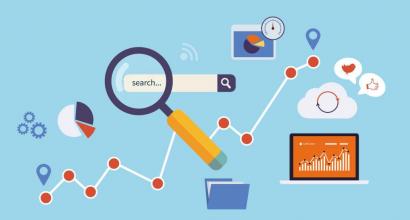Үнэгүй файл хуваалцах үйлчилгээ - хэрхэн зураг оруулах, зургийн холбоосыг авах. Үнэгүй файл байршуулах үйлчилгээ - хэрхэн зураг байршуулах, зургийн линкийг авах. Интернетэд зураг байршуулах
Нэмж дурдахад, өөр газар үүнийг зураг байршуулах сайт руу оруулаарай. Тэдгээрийн заримынх нь хаягийг энд оруулав. http://radikal.ru, http://imageshack.us, http://itmages.ru. Заавал бүртгүүлэх шаардлагагүй зураг байршуулах сайтууд хүртэл сайн дураараа бүртгүүлэх боломжийг олгодог. Энэ нь нэмэлт боломжийг олгодог.
Татаж авсны дараа та хэд хэдэн холбоосын багц хүлээн авах болно. Тэдгээрийн зарим нь шууд (зурагтай хуудас руу, зургийн файл руу шууд). Тэдгээрийн аль нэгийг хэн нэгэнд имэйлээр эсвэл шууд мессежээр илгээх нь хүлээн авагчид зургийг үзэх боломжийг олгоно. Бусад холбоосууд нь форумын бүрэн хэмжээний эсвэл өнгөц зургийг оруулахад бэлэн кодуудыг агуулдаг.
Эхлэхийн тулд Интернетбайнгын зургийн цомог үүсгэж, түүнд зураг нэмэх, устгах, бүлэг болгон зохион байгуулах, зургийн цомгийн менежментийн үйлчилгээний аль нэгэнд бүртгүүлэх, жишээлбэл: https://picasaweb.google.com, http://fotkidepo.ru/. Ийм үйлчилгээнд бүртгүүлэх арга нь ердийн форумаас ялгаатай биш юм. Шаардлагатай мэдээллийг, түүний дотор жинхэнэ имэйл хаягаа оруулна уу. Та энэ хаягаар баталгаажуулах холбоосыг хүлээн авсны дараа дагаарай. Дараа нь хүлээн авсан нэвтрэх нэр, нууц үгээ ашиглан зургийн цомогт нэвтэрч, дараа нь зураг нэмж эхлээрэй (тэдгээрийг нэмэх арга нь таны сонгосон зураг байршуулах сайтаас хамаарна).
Нийгмийн сүлжээн дэх өөрийн акаунтад зураг нэмэхийн тулд хэрэглэгчийн нэр, нууц үгээ ашиглан нэвтэрч, зураг хадгалах хэсэгт очиж, зураг нэмэхэд зориулагдсан зүйлийг сонгоно уу. Зураг нэмэх (үүнийг нэмэх арга нь нийгмийн сүлжээнээс хамаарна), түүнд тайлбар бичиж, боломжтой бол зочдод аль ангилалд үзэх боломжтойг зааж өгнө үү.
Википедиад зураг нэмэхийн тулд өмнө нь хийгээгүй бол бүртгүүлэхээ мартуузай. Нэргүй хэрэглэгчид зураг нэмэх чадваргүй байдаг. Хэрэглэгчийн нэр, нууц үгээрээ нэвтэрч, "Файл байршуулах" гэснийг сонгоно уу. Зураг нэмэхдээ зохиогчийн нэр, мөн ашиглахыг зөвшөөрсөн лицензээ заавал зааж өгөх хэрэгтэй. Үүнгүйгээр зураг удахгүй устах болно. Мөн зурагт үзүүлсэн зүйлийн талаар товч мэдээлэл нэмнэ үү.
Зургийг байршуулсны дараа шинэ нэр өгөх болно. Хуудас дээр зураг оруулахын тулд кодын шаардлагатай хэсэгт дараах бүтцийг байрлуулна: [], энд NNN нь багасгасан зургийн пикселийн өргөн юм. Өнгөц зураг дээр дарснаар хуудасны хуудас руу орох бөгөөд энэ нь арай том байх болно. Зурган дээр дахин дарснаар анхны хэмжээгээр нь үзэх боломжтой болно.
Сайн байна уу, блог сайтын эрхэм уншигчид. Та бүгд форум, олон нийтийн сүлжээгээр харилцаж, тэнд өөрийн албан ёсны хуудсаа (жишээлбэл, өөрийн гэсэн хуудсууд) үүсгэж, эрт орой хэзээ нэгэн цагт та хэрхэн бие даан онлайн болох вэ гэсэн асуултыг асуудаг. зураг оруулаад линкийг нь аваарай, ингэснээр та өөрийн шилдэг бүтээлүүдийг найзуудтайгаа хуваалцах боломжтой.
Жаахан урагшаа хараад би чамд хэрэгтэй гэж хэлье файлыг байршуулах үйлчилгээнд байршуулах, үүнээс нэлээн хэд нь интернетэд байдаг. Өнөөдрийн нийтлэлд бид хамгийн алдартай файл байршуулах үйлчилгээг авч үзэх бөгөөд интернетэд зураг байршуулж, нийгмийн сүлжээ эсвэл форум дээр цаашид нийтлэхийн тулд линк авах талаар сурах болно.
Үнэгүй файл байршуулах үйлчилгээнд зураг байршуулах
Доор авч үзэх үнэгүй файл байршуулах үйлчилгээнээс гадна интернетээс хүнд файлуудыг өндөр хурдаар татаж авахын тулд шаардлагатай олон төлбөртэй үйлчилгээнүүд байдаг (татаж авах хурд нь үнээс хамаарна. файл байршуулах үйлчилгээний хувьд). Энэ нь маш их жинтэй, татаж авахад нэг цаг гаруй хугацаа шаардагдах видеонуудад илүү хамаатай. Тиймээс энэ нь бидний сонголт биш юм. Бид өөр зүйлийг сонирхож байна - хэрхэн интернетэд зураг байршуулж, түүн рүү холбоос авах, мөн үүнийг хий хурдан бөгөөд бүрэн үнэгүй.
Радикалын фото хостинг
Үнэгүй зураг байршуулах сайтуудын хамгийн алдартай нь радикал юм.
Зураг оруулаад холбоосыг аваарайта бүртгүүлж болно - энэ тохиолдолд та интернетэд байршуулсан зурагтай ажиллах эсвэл бүртгүүлэхгүйгээр илүү олон боломжийг ашиглах боломжтой болно - энэ тохиолдолд та файл байршуулах үйлчилгээнд байршуулсан зургуудыг устгах боломжгүй болно. Энэ нь заримдаа маш хэрэгтэй байдаг, надад итгээрэй.
Тийм ээ, энэ үйлчилгээний нэг онцлог шинжийг санаарай - тохиргоондоо үнэлгээ өгөх, сэтгэгдэл бичихийг хориглосон байсан ч таны зургийг "өдрийн зураг"-д оруулах боломжтой.
Энэ бол миний интернетэд зураг байршуулах дуртай хостинг боловч хэд хэдэн ижил төстэй гайхалтай зургуудыг харцгаая.
Pixic - зураг, зураг байршуулах
Pixic файл байршуулах үйлчилгээнд файл байршуулах нь лийрийг устгахтай адил хялбар юм.
Бид энэ зураг, зургийн байршуулалт руу очоод "Browse..." дээр товшоод интернетэд байршуулахыг хүссэн файлаа сонгоно уу. Цонхыг зураг болон урьдчилан харах тохиргоогоор өргөжүүлснээр бид шаардлагатай тохируулга хийдэг. Дараа нь "Татаж авах" дээр дарна уу.

Pixic-д зураг байршуулна уухэцүү биш, гэхдээ энэ програм нь харамсалтай нь хэд хэдэн хязгаарлалттай байдаг:
- Дэмжигдсэн формат: gif, jpeg, png
- Нэгэн зэрэг байршуулах файлын хязгаар: 10
- "Интернэтээс" татаж авах хязгаарлалт: 30 MB
- Байршуулсан файлын хэмжээг хязгаарлах: 5 MB
- Хажуугийн хамгийн их бүтээгдэхүүн: 25 МП
Ийм хязгаарлалтад санаа зовохгүй байгаа хүмүүсийг урьж байна.
Yapix-д зураг байршуулах


Yapx нь бас үнэ төлбөргүй бөгөөд хэрэглэхэд тун хялбар юм зураг оруулаад холбоосыг аваарайхостинг. Та хүссэн мэдээллээ оруулах эсвэл Facebook, Odnoklassniki, VKontakte, mail ru гэх мэт нийгмийн сүлжээн дэх бүртгэлээ ашиглан зургийг бүртгүүлэхгүйгээр эсвэл түүнтэй хамт байршуулах боломжтой.


Одоо профайлдаа нэвтэрснээр та:
- Зураг нэмнэ үү
- Зурган дээр түүх зохио
- Өөрийн байршуулсан бүх зургийг үзэх
- Олон нийтийн галлерейгаас өөрийн шилдэг зургуудыг үзээрэй
- Олон нийтийн галерейгаас өөрт таалагдсан зургуудыг (зөвхөн таных биш бусад хүмүүсийн) үзэж, дуртай гэж тэмдэглэсэн - дуртай зургийн жагсаалтад нэмсэн.


Pixs руу зураг байршуулах

Цомог үүсгэх, тэдгээрт дурын зураг нэмэх, засварлах эрхтэй байхын тулд та бүртгүүлэх ёстой. Бүртгэл хэдхэн секундээс илүүгүй үргэлжилнэ. "Миний зураг" (баруун дээд буланд) дээр дарж, танаас дэлгэрэнгүй мэдээллээр нэвтрэх эсвэл бүртгүүлэхийг хүсэх болно - имэйл хаягаа оруулаад нууц үгээ үүсгэнэ үү.
- "Татаж авах" дээр дарна уу
- Компьютер эсвэл интернетээс зураг сонгоно уу (оруулна уу)
- Манай зургийн нэрийг гаргаж ирээрэй (хэрэв хүсвэл)
- Бид зургийг хүссэн хэмжээгээр нь багасгадаг (хэрэв та хайрцгийг тэмдэглээгүй бол яг ижил хэмжээгээр ачаалагдах болно)
- За, хэрэв та үнэхээр хүсэж байгаа бол галерейд бидний зургийг нийтлэхийг зөвшөөрч байна
Пикаса

Пикаса янз бүрийн төрлийн файлуудыг дэмждэг bmp, gif, png, tiga, tif, tiff, psd, raw, avi, mpg болон бусад олон файлуудыг тохиргооны нүдийг сонгосноор зөвшөөрч эсвэл идэвхгүй болгож болно.
Мөн Google-ийн үнэгүй програм дээр та хавтас үүсгэх, тэдгээрийг засах, сонгосон зургийн слайдыг үзэх, . Энэ бүхэн нь файл байршуулах үйлчилгээнд ашиглах боломжтой бүх төрлийн шүүлтүүр, эффектүүдээр баялаг үнэгүй засварлагчаас гадна юм.
Vfl руу файл байршуулах
Та vfl файл байршуулах үйлчилгээнд зураг байршуулж, дараа нь вэбсайт, блог, форум эсвэл олон нийтийн сүлжээнд нийтлэх холбоос (код) хүлээн авна.
- Фото байршуулах давуу талууд нь:
- Үнэгүй
- Харьцангуй хурдан
- Хязгааргүй зураг нийтлэх
- Хязгааргүй зураг хадгалах хугацаа
- Зургууд үргэлж бэлэн бөгөөд хурдан нээгддэг
- Сонирхолгүй сурталчилгаа
Мөн таны бүх асуултад аль болох хурдан хариулж, шаардлагатай бол туслах техникийн дэмжлэг байдаг.
Vfl гэж юу болохыг харцгаая:

"Байршуулах зураг сонгох" дээр товшоод гарч ирэх цонхноос нэг буюу хэд хэдэн зургийг сонгоод (гар дээрх Ctrl товчийг дарж) дараа нь "Байршуулах" дээр дарна уу. Та нэг удаад 10 хүртэлх зураг байршуулах боломжтой бөгөөд жин нь 5 МБ-аас хэтрэхгүй байх ёстой.
Хэрэв та маш энгийн бүртгэлд хамрагдвал зургийн цомог үүсгэж, зургийн цомог болон хувь хүний зурганд хандах эрхийг тохируулах боломжтой болно. Мөн та нэг удаад 20 зураг (10 биш) татаж авах боломжтой бөгөөд тус бүр нь 7 МБ (5 МБ хүртэл биш) жинтэй.
- Баруун талд нэмэлт тохиргоонууд байна:
- Байршуулсан зургийн хэмжээг багасгахыг сонгоно уу
- 90, 180 эсвэл 270 градус эргүүл
- Урьдчилан харах хэмжээг сонгоно уу
- Насанд хүрэгчдэд зориулсан зураг - нүцгэн зураг байршуулсан бол энэ нүдийг чагтална уу (зөвхөн дээд хэсэг нь нүцгэн байсан ч)
- Үндсэн хуудсан дээр бүү харуул - зургийг зөвхөн шууд хаягаар авах боломжтой, хайлтын системээр индексжүүлэхгүй бөгөөд энэ зургийг байрлуулсан хаягийг заагаагүй болно.
- GPS-ийн координатыг бүү харуул (vfl файл байршуулах үйлчилгээ нь эдгээр координатуудыг зурагт оруулсан бол унших боломжтой)
- Хэсэг хугацааны дараа зургийг устгана уу (хэрэв та тохирох тохиргоог шалгавал энэ хугацааг өөрөө сонгоно уу)
- За, хэрэв та хүсвэл зураг дээр хэдэн тэмдэг тавьж болно
Хэрэв та өөрийн онцлог шинж чанараараа сонирхолтой бусад зураг байршуулах сайтуудыг мэддэг бол тэдгээрийн талаархи сэтгэгдлээ сэтгэгдэл дээр хуваалцана уу. Баярлалаа!
Чамд амжилт хүсье! Удахгүй блог сайтын хуудсууд дээр уулзацгаая
Та сонирхож магадгүй
 Radikal - Radikal.ru сайтаар дамжуулан хурдан бөгөөд хялбар зураг байршуулах үнэгүй зураг байршуулах
Radikal - Radikal.ru сайтаар дамжуулан хурдан бөгөөд хялбар зураг байршуулах үнэгүй зураг байршуулах  picid.club үнэгүй үйлчилгээнээс зураг, зураг эсвэл байршуулсан зургаар хайх - энэ нь хэрхэн ажилладаг вэ?
picid.club үнэгүй үйлчилгээнээс зураг, зураг эсвэл байршуулсан зургаар хайх - энэ нь хэрхэн ажилладаг вэ?  Онлайнаар зураг эсвэл бусад зураг дээр усан тэмдэг хэрхэн нэмэх вэ
Онлайнаар зураг эсвэл бусад зураг дээр усан тэмдэг хэрхэн нэмэх вэ  Хэрхэн онлайнаар зураг дээр зургийг давхарлаж, Photoshop дээр бие биедээ зураг оруулах, нэмэх, нааж болох вэ
Хэрхэн онлайнаар зураг дээр зургийг давхарлаж, Photoshop дээр бие биедээ зураг оруулах, нэмэх, нааж болох вэ  Хэрхэн онлайнаар зураг дээр бичээс хийх эсвэл зураг дээр текст нэмэх
Хэрхэн онлайнаар зураг дээр бичээс хийх эсвэл зураг дээр текст нэмэх  Онлайн засварлагч эсвэл Photoshop дээр зураг тайрах эсвэл хэмжээг өөрчлөх - энэ нь амархан!
Онлайн засварлагч эсвэл Photoshop дээр зураг тайрах эсвэл хэмжээг өөрчлөх - энэ нь амархан!  Сайтын дүрс, тэмдэг, дэвсгэр, зураг, лого (онлайн үйлчилгээ IconFinder, Freepik, PSDGraphics болон бусад) Google Зураг - компьютер болон гаджетаас зураг авах хязгааргүй зай Google Sheets - тэдгээрийн онцлог, онцлог Yandex Photos - зураг засах, интернетэд зураг байршуулах боломжтой үнэгүй зураг байршуулах
Сайтын дүрс, тэмдэг, дэвсгэр, зураг, лого (онлайн үйлчилгээ IconFinder, Freepik, PSDGraphics болон бусад) Google Зураг - компьютер болон гаджетаас зураг авах хязгааргүй зай Google Sheets - тэдгээрийн онцлог, онцлог Yandex Photos - зураг засах, интернетэд зураг байршуулах боломжтой үнэгүй зураг байршуулах  Зургийн чанарыг 5 минутын дотор хэрхэн сайжруулах вэ - засварлах, засварлах болон бусад зургийг онлайнаар боловсруулах
Зургийн чанарыг 5 минутын дотор хэрхэн сайжруулах вэ - засварлах, засварлах болон бусад зургийг онлайнаар боловсруулах
Хэрэглэгчдээс байнга асуудаг асуултууд:
Бүх форумууд сервер дээрээ зураг (зураг) байршуулах боломжийг олгодоггүй. Зөвхөн гуравдагч этгээдийн сайтын холбоосоор дамжуулан зураг оруулах нь ихэвчлэн тохиолддог. Яагаад тэр вэ? — Учир нь та үргэлж дискний зайг хэн нэгэнд төлөх шаардлагатай болдог. Форум эсвэл бусад эх сурвалжийг олон тооны хэрэглэгчид ашиглах үед тэдгээрийн бүх хавсралтыг багтаахад маш их хэмжээний дискний зай (тиймээс мөнгө) шаардлагатай болно.
- Зургийг байршуулах үйлчилгээ үзүүлдэг тусгай сайт руу байршуулна уу.
- Татаж авсны дараа холбоосыг хуулна уу.
- Энэ холбоосыг ашиглан зургийг оруулах эсвэл зургийн холбоосыг хүлээн авагч руу илгээнэ үү.
Жишээлбэл,
1-р алхам. http://pixs.ru/ вэбсайт руу орно уу.
Алхам 2. Товчлуур дээр дарна уу Файл сонгохбичээсийн ойролцоо Компьютерээс байршуулах :
Алхам 3. Хатуу диск дээрх файл руу чиглээд товшино уу Сонго.Одоо бид файлыг сайтад байршуулахад бэлэн байгааг харж байна. Товчлуур дээр дар Татаж авах :

Алхам 4. Зургийг ачаалсны дараа үүнтэй холбогдох холбоосууд гарч ирнэ. Бид хүссэн URL сонголтыг (вэбсайт эсвэл форумд зориулсан) хуулж, шаардлагатай газар илгээх эсвэл буулгах боломжтой: